
QWERTY-näppäimistöasettelu - näppäimistö, jota useimmat meistä käyttävät päivittäin - on kirjoittamisen tukipilari. Useimmat ihmiset eivät koskaan tarvitse tai halua käyttää mitään muuta. Mutta siellä on muita näppäimistöasetteluja, joista osa väittää olevansa tehokkaampi.
LIITTYVÄT: Vaihtoehtoiset näppäimistöasettelut selitetty: Pitäisikö sinun vaihtaa Dvorakiin vai Colemakiin?
QWERTY, kuten legenda kertoo, keksittiin kirjoituskoneella Christopher Sholesin vuonna 1868. QWERTY-asettelu kehitettiin vapauttamaan usein käytettyjä kirjaimia ja estämään näppäinten juuttuminen (kuten vanhat kirjoituskoneet tapasivat tehdä). Ja olemme käyttäneet sitä siitä lähtien.
Mutta se ei tarkoita sitä, että muut eivät ole yrittäneet keksiä jotain parempaa. Itse asiassa on olemassa kaksi muuta usein kokeiltua vaihtoehtoista asettelua: Dvorak ja Colemak. Dvorak on ylivoimaisesti suosituin ja rutiininomaisesti mainittu. Se on suunniteltu sijoittamaan useimmin käytetyt kirjaimet kotiriville, mikä tarkoittaa, että sormiesi täytyy käydä läpi vähemmän liikkeitä.
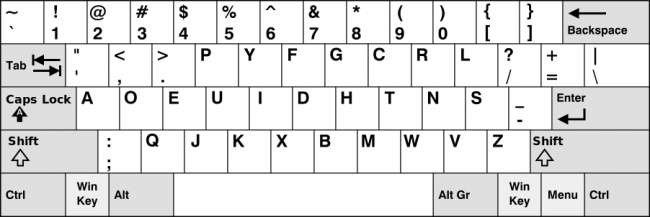
Sillä välin Colemakin näppäimistö ylläpitää joitain QWERTY-asettelua, mutta sekoittaa asioita hieman. Colemak-asettelun on tarkoitus sijoittaa yleisimmin käytetyt kirjaimet vahvimpien sormien alle. Esimerkiksi ”E” -näppäin asetetaan oikean keskisormen alle, koska E on eniten käytetty kirjain englanninkielellä.
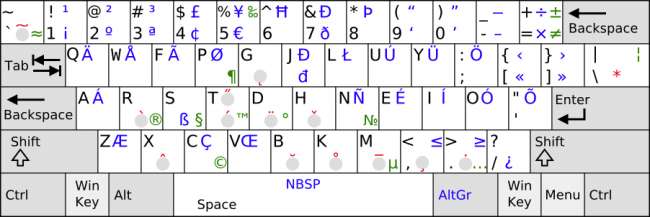
Tämä vain harjaa pintaa, ja suosittelemme sinua lue selittäjämme vaihtoehtoisista näppäimistöasetteluista lisätietoja QWERTYn, Dvorakin ja Colemakin välisistä eduista ja haitoista.
Uuden asettelun kokeilussa on ainakin yksi varoitus ainakin tietokoneellasi: vanha fyysinen QWERTY-näppäimistösi ei muutu, joten sinun on yritettävä oppia käyttämällä tulosteita tai vastaavia visuaalisia oppaita.
Voit myös yrittää järjestää avaimet järjestämällä heidät pois ja antamalla heille uudet sijainnit. Tämä on kuitenkin aikaa vievää, ja joillakin näppäimistöillä avaimet voidaan suunnitella sopimaan nimenomaan niiden oletuspaikkoihin. Voit myös haluta palata QWERTY-järjestelmään säännöllisesti.
Vaihtoehtoisesti voit ostaa erityisen Dvorak näppäimistö, mutta ne voivat olla melko kalliita ja tarkoittavat, että olet todella omistautunut tähän muutokseen.
Ehkä paras kompromissi on yrittää käyttää näppäimistötarrat tai jopa ostaa a erityinen näppäimistön peitto . Molemmat ovat väliaikaisia ja paljon halvempia kuin aiemmin mainitut vaihtoehdot.
Oletetaan, että olet päättänyt yrittää muuttaa näppäimistöasetteluasi nähdäksesi, kuinka Dvorak tai Colemak toimivat sinulle. Näin saat Windows, macOS, Android ja iOS käyttämään vaihtoehtoista asettelua.
Kuinka muuttaa näppäimistöasettelua Windowsissa
Jos haluat muuttaa Windowsin näppäimistöasettelun Dvorakiksi (tai muuksi), avaa ensin Ohjauspaneeli. Sieltä siirry kieliasetuksiin.
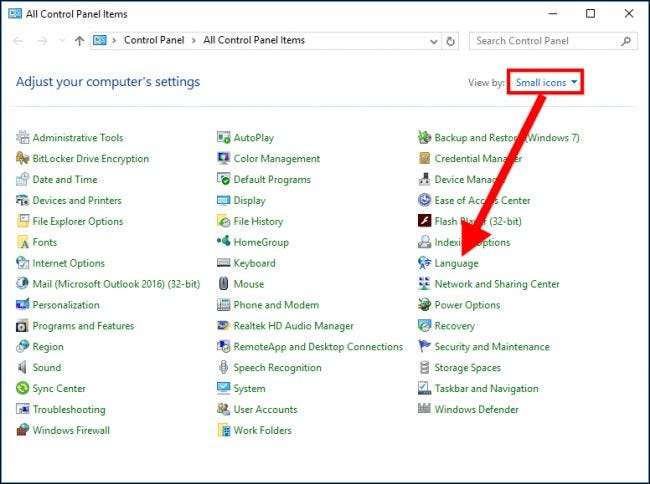
Kun olet Kieli-paneelissa, napsauta Asetukset englanninkielisen paneelin oikealla puolella.
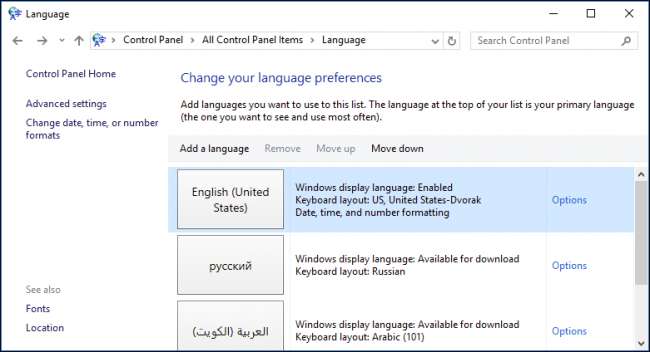
Napsauta nyt kielivaihtoehdoissa "Lisää syöttötapa".
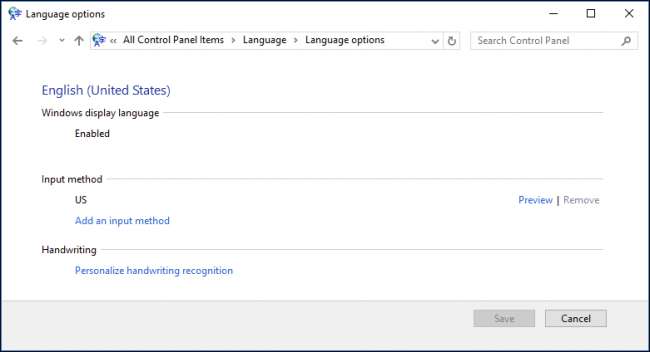
Valitse luettelosta Dvorak-asettelu ja napsauta sitten Lisää. Valinnoista on saatavana paljon vaihtoehtoisia asetteluja, mutta valitettavasti Colemak ei kuulu niihin. Voit kuitenkin lataa ja asenna Colemak-asettelu käyttämällä erillistä sovellusta.
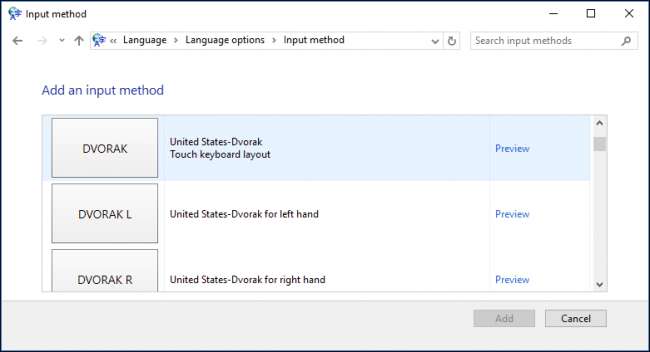
Takaisin kieliasetusnäyttöön näet nyt, että Dvorak on lisätty.
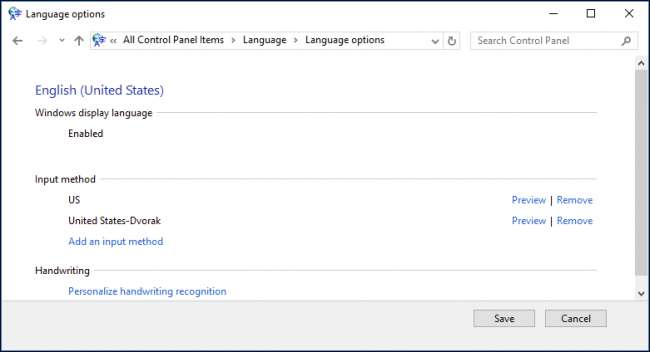
Jos käytät Windows 10: tä, on myös toinen tapa. Avaa ensin Asetukset ja valitse Aika ja kieli.
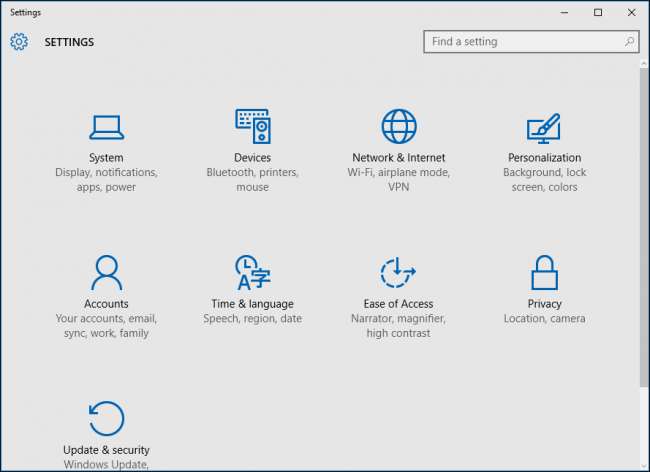
Napsauta avointa "Alue ja kieli", napsauta sitten "Englanti (Yhdysvallat)" ja sitten "Asetukset" tuloksena olevista valinnoista.

Napsauta Lisää näppäimistö ja valitse Dvorakin asettelu vaihtoehdoista.
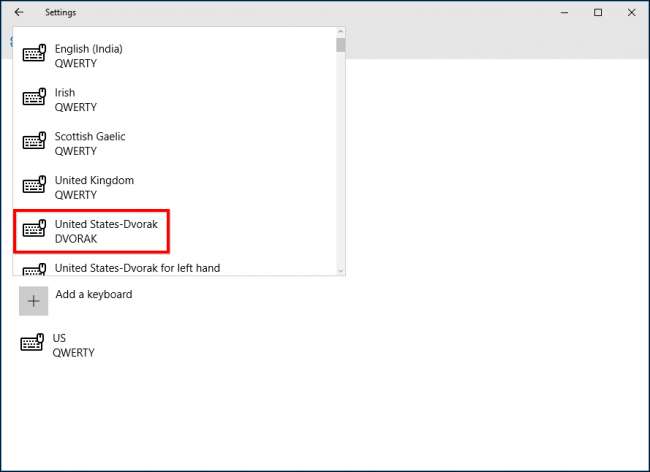
Nyt voit siirtyä Dvorakin asetteluun milloin tahansa napsauttamalla tehtäväpalkin kielivalitsinta ja valitsemalla sen ponnahdusvalikosta.

Vaikka kielivalitsin saattaa näyttää hieman erilaiselta, kielivalitsimen tulisi silti sijaita samassa paikassa Windows 7: ssä, Windows 8.1: ssä ja Windows 10: ssä.
Näppäimistöasettelun muuttaminen Macissa
Jos haluat muuttaa näppäimistöasettelua Macissa, avaa ensin Järjestelmäasetukset ja napsauta sitten Avaa näppäimistö.
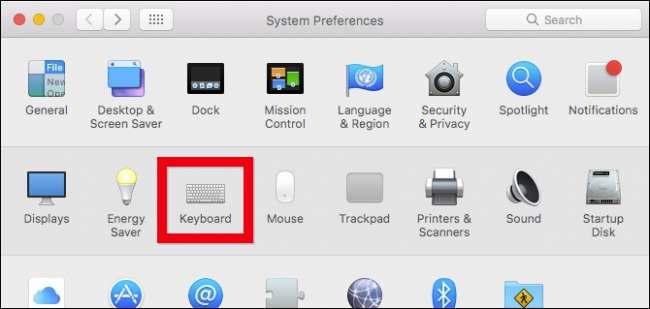
Napsauta Näppäimistö-asetuksissa Tulolähteet-välilehteä ja sitten vasemmassa alakulmassa olevaa + -merkkiä.

Valitse nyt englanninkielisten lähteiden luettelosta Dvorak, Colemak tai mikä tahansa haluamasi asettelu.
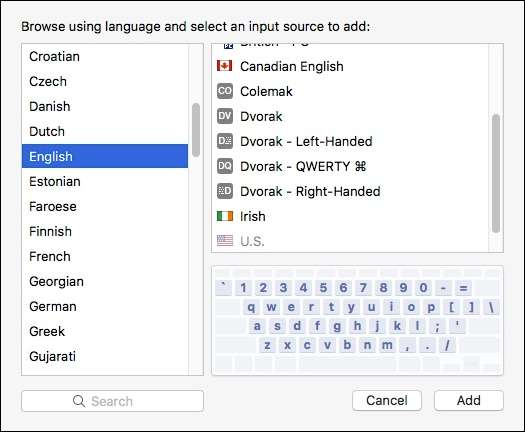
Kun vaihtoehtoiset asettelut on asennettu, pääset niihin nopeasti ja helposti valikkoriviltä.
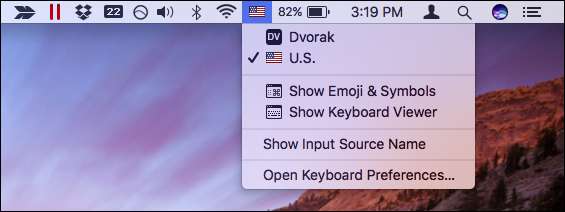
Kuinka muuttaa näppäimistöasettelua Androidissa
Androidissa voit vaihtaa muihin ulkomaisiin näppäimistöasetteluihin tai Dvorak- tai Colemak-asetteluihin käyttämällä virallista Google Keyboard . Tee tämä muutos avaamalla Asetukset ja napauttamalla Kieli ja syöttö.

Varmista seuraavalla näytöllä, että Google-näppäimistö on määritetty Nykyinen näppäimistö -kohdassa. Jos ei, napauta ”Nykyinen näppäimistö”.

Valintanäytössä on käytettävissä olevat näppäimistöt, jotka voit asettaa, valitse "Google Keyboard". Jos et näe sitä, varmista ensin se on asennettu .
Jos et näe Google-näppäimistöä ja tiedät, että se on asennettu, varmista, että se on päällä. Napauta "Valitse näppäimistöt".
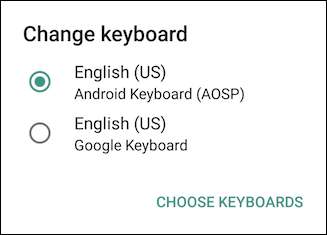
Napauta nyt Google-näppäimistö lisätäksesi sen käytettävissä oleviin näppäimistövalintoihisi.
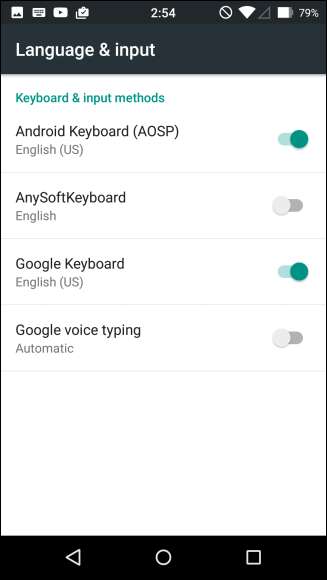
Kun olet valinnut Google-näppäimistön, voit nyt lisätä muita näppäimistöasetteluja. Palaa kieli- ja syöttönäyttöön napauttamalla Google-näppäimistö.
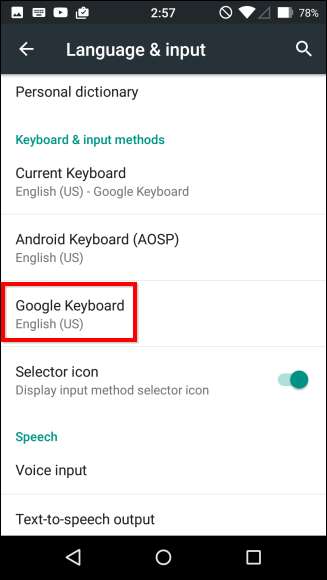
Napauta seuraavalla näytöllä "Asetukset".
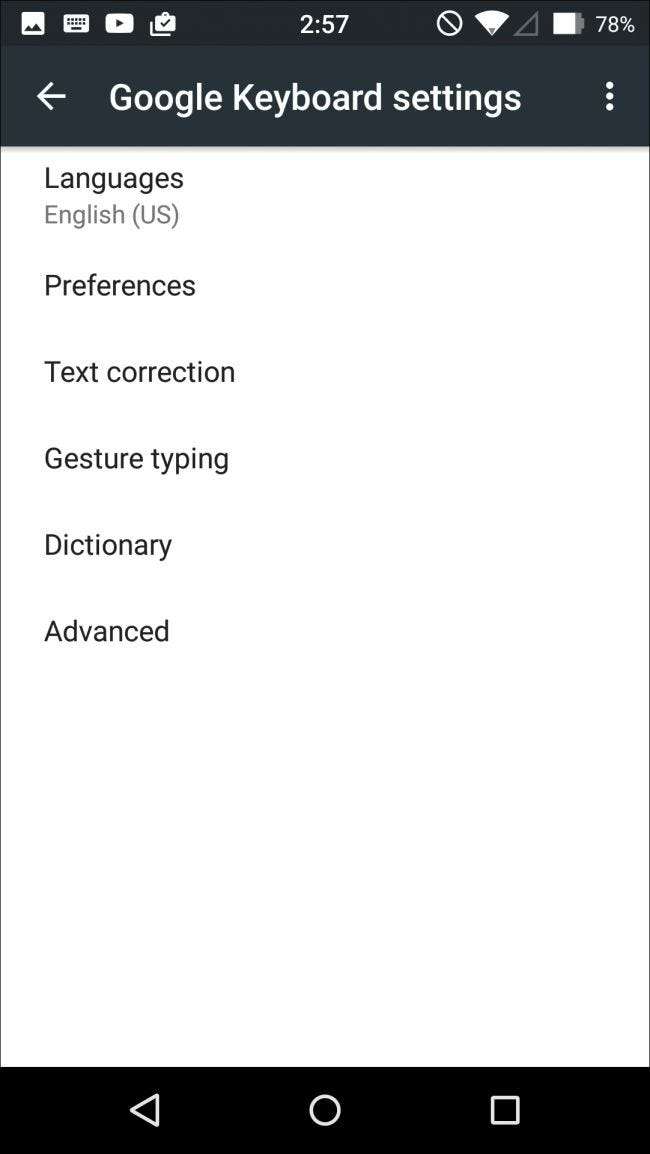
Voit joko ohittaa saksan ja ranskan oletusasettelut täällä tai lisätä uusia käyttämällä oikeassa yläkulmassa olevaa + -merkkiä. Mitä tahansa päätät, sinun on sitten valittava kieli (tässä tapauksessa englanti (Yhdysvallat)) ja sitten asettelu ja napautettava sitten Tallenna.
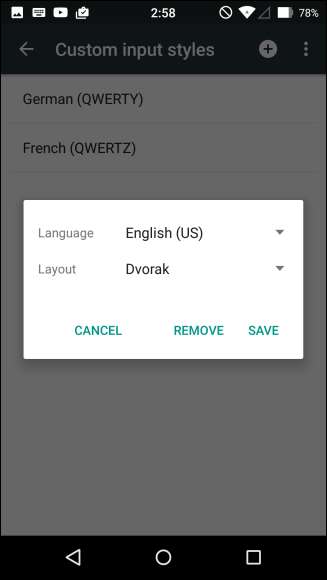
Kuten näette, molemmat asettelut ovat nyt käytettävissä, jos haluat käyttää niitä.
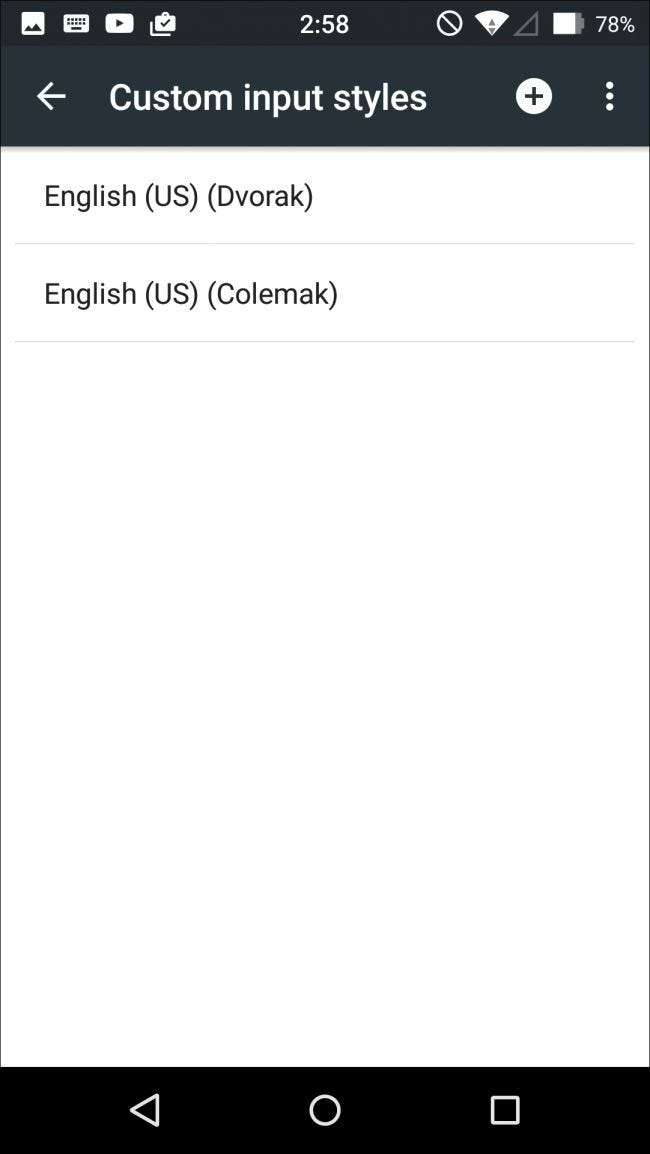
Napauta nyt Google-näppäimistön asetusnäytössä Kielet.
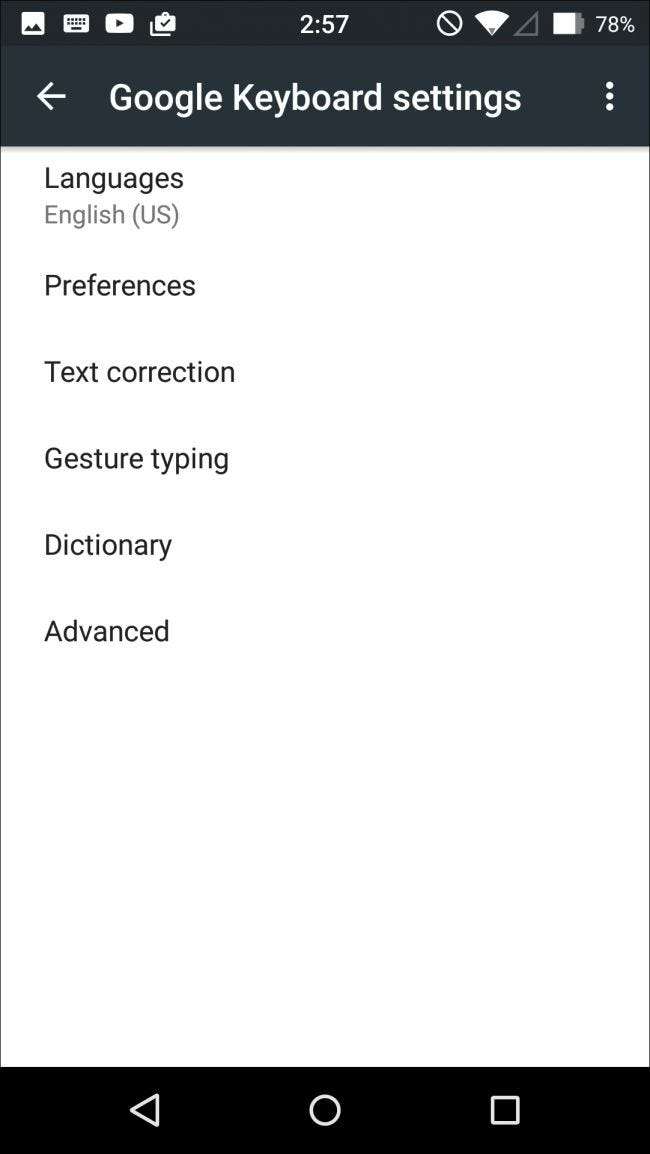
Aktivoi Colemak ja Dvorak aktiivisissa syöttötavoissa.
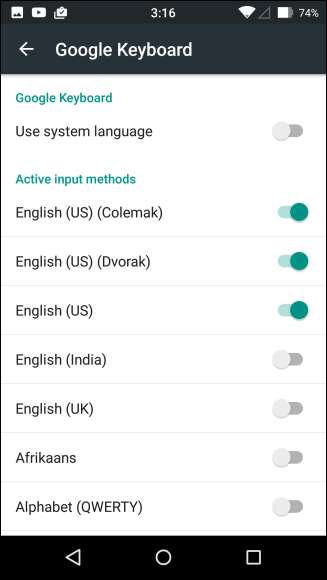
Napauta nyt missä tahansa tekstinsyöttöä käyttävässä sovelluksessa ja pidä maapallonäppäintä vasemmassa alakulmassa, kunnes vaihdonäppäimistön asetukset tulevat näkyviin.
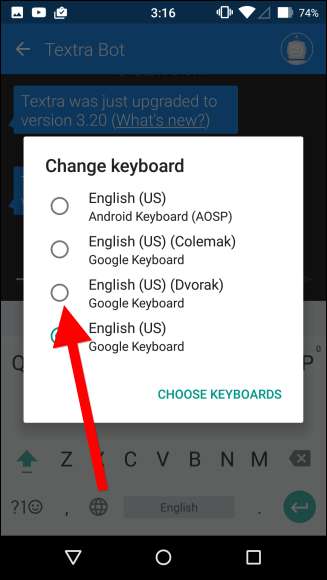
Nyt voit vaihtaa eri asettelujen välillä lennossa.
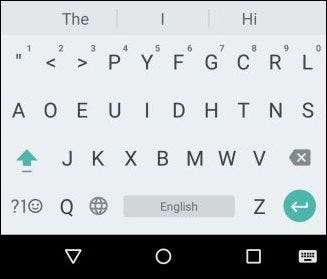
Huomaa, että tämä toimii samalla tavalla myös ulkomaisissa asetteluissa, joten jos sinun on koskaan vaihdettava venäjäksi tai ranskaksi, voit käyttää tätä menetelmää lisätäksesi ja aktivoimalla haluamasi näppäimistön.
Näppäimistöasettelun muuttaminen iOS: ssä
Aivan kuten Androidissa, iOS: ssä ei ole vaihtoehtoisia näppäimistöasetteluja, toisin kuin Android, se ei ole ilmainen. Löysimme kuitenkin yhden, joka maksaa vain 0,99 dollaria ja näytti tekevän hienosti.
Dvorak + Colemak -näppäimistöt sovelluksessa on molemmat näppäimistöasettelut ja se on saatavana App Storesta.
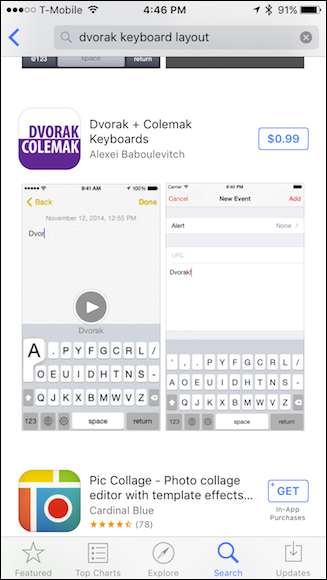
Kun asennus on valmis, avaa Asetukset ja napauta Yleiset.
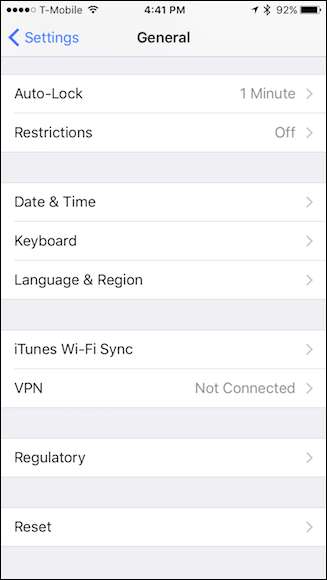
Napauta Yleiset asetukset -kohdassa Näppäimistö.
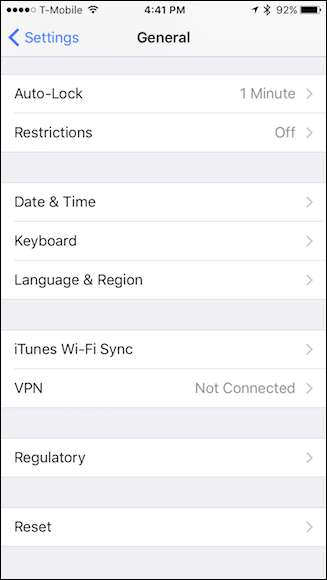
Kun olet Näppäimistöt-asetuksissa, napauta Näppäimistöt-painiketta.
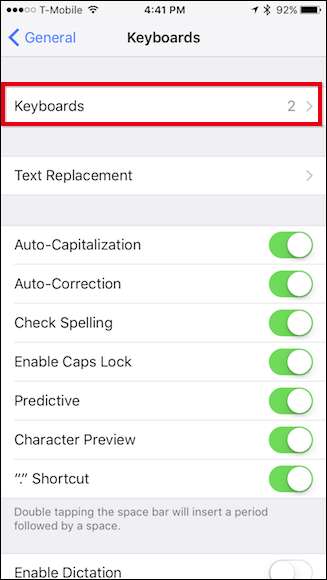
Napauta Näppäimistöt-asetuksissa Lisää uusi näppäimistö ...
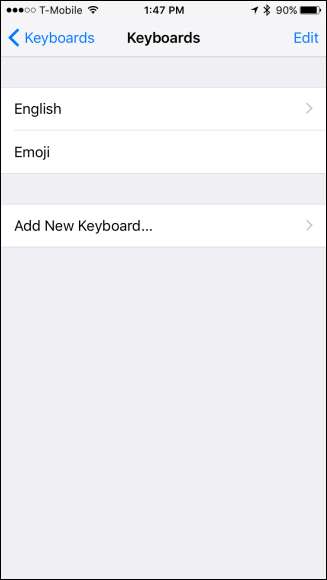
Napauta Lisää uusi näppäimistö -näytön tarjouksista "Dvorak + Colemak".
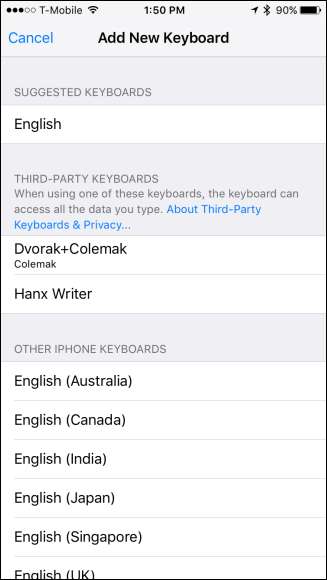
Ja voimme sitten aktivoida yhden tai toisen tai molemmat ja napauttaa sitten Valmis.
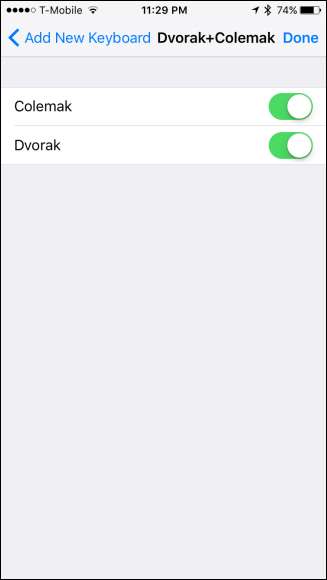
Tällöin vaihtoehtoiset näppäimistöasettelut ovat nyt aktiivisia ja ne voidaan valita mistä tahansa näppäimistön näytöstä napauttamalla maapallokuvaketta vasemmassa alakulmassa.
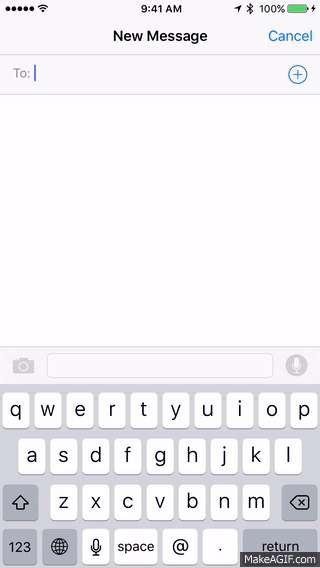
Tietysti missään näistä järjestelmistä et ole rajoittunut yksinomaan Dvorakiin tai Colemakiin. Itse asiassa, jos aiot kirjoittaa jotain venäjäksi, arabiaksi tai kiinaksi, voit muuttaa näppäimistöasettelua sinulle sopivaksi.
Näillä vaihtoehtoisilla englanninkielisillä asetteluilla voit kuitenkin haastaa itsesi oppimaan uuden kirjoitustavan ja ehkä jopa vahvistamaan nopeutta ja tarkkuutta prosessissa. Se ei välttämättä ole nopea tai helppo prosessi, varsinkin jos olet käyttänyt QWERTYä koko elämäsi ajan, mutta saatat huomata, että ne toimivat paremmin sinulle, ehkä jopa vähentävät kirjoittamisen väsymistä.
Joten mitä sinun on menetettävä? Kuten näette, se on melko yksinkertainen prosessi, ja se voi olla todella hauskaa ja mikä parasta, se on ilmainen, jos käytät Windowsia, Macia tai Androidia, ja jos käytät iPhonea, saat kaksi näppäimistöasettelua alhainen hinta 0,99 dollaria.
Kuvahyvitykset: Wikipedia Dvorak , Wikipedia Colemak






